在 vscode 中選擇編程語言的步驟:安裝所需的編程語言擴展;創建新文件或打開現有文件,添加適當的文件擴展名;VSCode 會自動檢測文件類型或從下拉菜單中選擇語言。
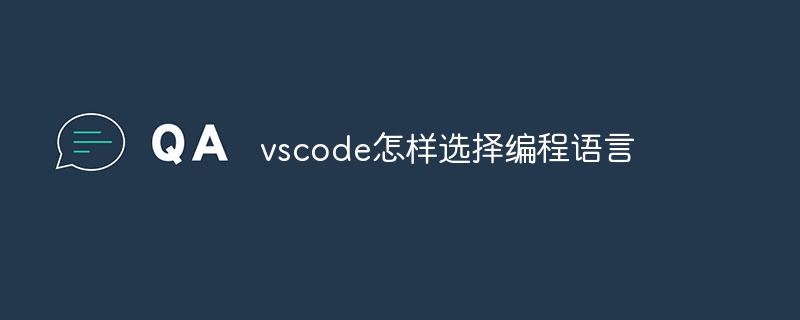
如何在 vscode 中選擇編程語言
步驟 1:安裝編程語言擴展
步驟 2:創建新文件或打開現有文件
- 單擊“文件”>“新建”,或打開一個現有文件。
- 在文件名的末尾添加適當的文件擴展名,例如 .py(Python)、.cpp(C++)、.java(Java)。
步驟 3:選擇語言
- vscode 將自動檢測文件類型,并在狀態欄中顯示當前選擇的語言。
- 如果沒有檢測到,請單擊狀態欄中的語言指示符,然后從下拉菜單中選擇所需的語言。
其他設置
- 設置默認語言:轉到“代碼”>“首選項”>“設置”。在“語言”部分,將您喜歡的語言設置為“默認語言”。
- 配置語言特定設置:在“用戶設置”或“工作區設置”中,您可以找到特定于語言的配置選項。
- 安裝語言服務器:某些擴展程序提供語言服務器,可增強語言支持,如自動完成和代碼解析。在擴展程序的設置頁面中安裝語言服務器。
注意:
- 確保安裝了目標平臺的編譯器或解釋器。
- vscode 支持多種編程語言,并有大量的擴展程序可供選擇。
- 您可以通過安裝多個擴展程序來同時使用多種語言。
? 版權聲明
文章版權歸作者所有,未經允許請勿轉載。
THE END



















